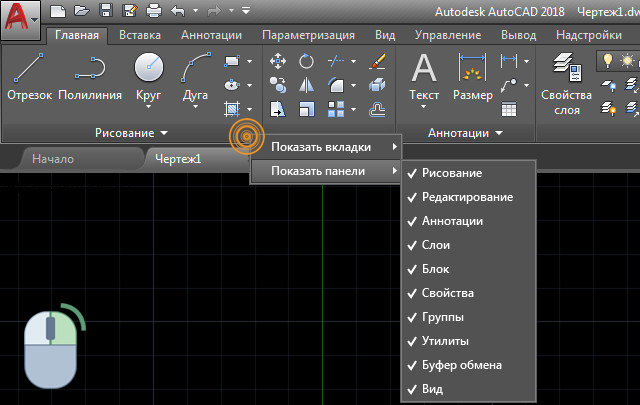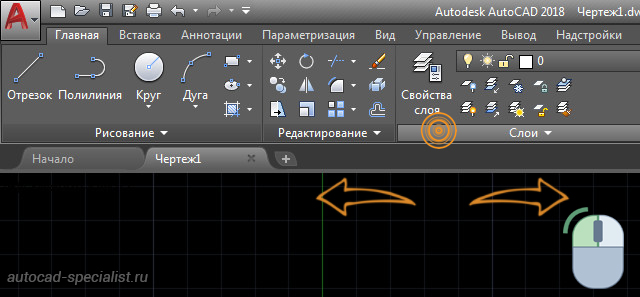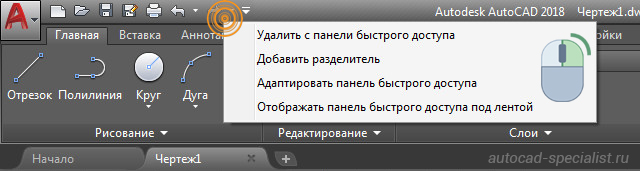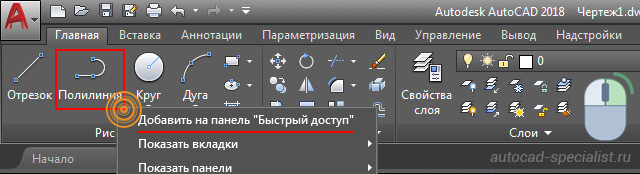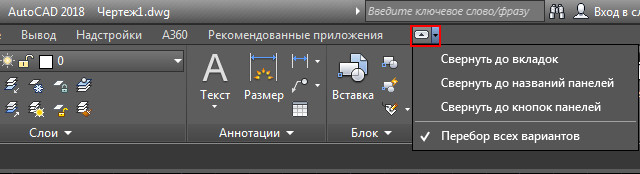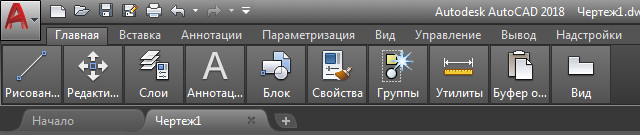- Панель инструментов в Автокаде — краткий обзор
- Как открыть панель инструментов в Автокаде и что делать, если пропала панель инструментов?
- Как скрывать/добавлять новые панели инструментов на ленту?
- Работа с панелью быстрого доступа
- Что делать если пропали инструменты в Автокаде?
- Автокад панели инструментов
- Как включить (отобразить) скрытую панель инструментов в Автокад
- Быстрый ответ: как развернуть панель инструментов в Autocad?
- Как развернуть строку меню в AutoCAD?
- Как вернуть панель инструментов в AutoCAD?
- Как закрепить панель инструментов в AutoCAD?
- Как настроить панель инструментов в AutoCAD?
- Что такое строка меню AutoCAD?
- Что такое панель инструментов AutoCAD?
- Как показать панель инструментов?
- Какие есть инструменты AutoCAD?
- Как сбросить AutoCAD 2020?
- Как переместить ленту в AutoCAD?
- Что такое закрепленная панель инструментов?
- Как отобразить панель инструментов в AutoCAD 2015?
- Как настроить панель инструментов?
- Как настроить AutoCAD?
- Как создать пользовательскую кнопку в AutoCAD?
Панель инструментов в Автокаде — краткий обзор
Команды, необходимые для построения чертежа и его редактирования, расположены на панелях инструментов («Рисование», «Редактирование», «Слои» и др.). Они помогут вам начать изучение программы AutoCAD, а наши статьи из раздела самоучителя «Автокад для начинающих» дадут полное представление о них.
Команды структурированы и находятся на ленте-меню. Тематические вкладки, такие как «Вставка», «Аннотации» и др., содержат наборы панелей инструментов. Это позволяет быстро находить необходимую команду.
Как открыть панель инструментов в Автокаде и что делать, если пропала панель инструментов?
Для того чтобы появилась расширенная панель, достаточно нажать на стрелку, как показано на рисунке. Мы подскажем, как настроить в Автокаде панель инструментов. Такие панели можно закреплять, нажав на булавку в левом нижнем углу.
Как скрывать/добавлять новые панели инструментов на ленту?
Для этого необходимо ПКМ щелкнуть на любой панели. Появится список, в котором нужно выбрать «Показать панели». Ставя или снимая галочку напротив названия панели, вы будете, соответственно, добавлять ее или скрывать с ленты.
Это играет важную роль, когда у вас маленький монитор. В Автокад панель инструментов сворачивается до кнопок. Становится неудобно выбирать нужную команду. В этом случае целесообразно убирать панели, которыми вы не пользуетесь.
К тому же панели инструментов можно перетаскивать в удобное место на ленте. Достаточно зажать ЛКМ внизу панели и мышкой переместить в подходящее место.
Работа с панелью быстрого доступа
Панель быстрого доступа предназначена для того, чтобы компоновать на ней часто используемые инструменты. По умолчанию данная панель содержит некоторые инструменты. Их можно удалить, нажав ПКМ → «Удалить с панели быстрого доступа».
Для удобства можно вынести нужные инструменты. Для этого достаточно на ленте выбрать подходящую команду, нажать ПКМ → Добавить на панель «Быстрый доступ». Это оптимизирует работу в AutoCAD.
Что делать если пропали инструменты в Автокаде?
Если в Автокаде пропала панель инструментов, то, возможно, вы просто изменили представление ленты. Чтобы вернуть все на место, воспользуйтесь кнопкой в правом верхнем углу, как показано на рисунке:
Это можно сделать перебором или же выбрать нужное отображение из списка, нажимая стрелку рядом. Попробуйте это сделать, если у вас в Автокаде пропала панель инструментов.
- свернуть до кнопок панелей;
- свернуть до названий панелей;
Обязательно проверьте, не скрыли ли вы нужную вам панель инструментов Aвтокад .
Теперь вы знаете что делать, если в AutoCAD пропала панель инструментов. Не бойтесь экспериментировать и изучать интерфейс самостоятельно!
Научитесь быстрому черчению, освоите прикладное 3D, автоматизируете создание ведомостей и спецификаций.
Источник
Автокад панели инструментов
В видеоуроке Интерфейс в Автокад мы впервые познакомились с панелями инструментов. Теперь рассмотрим — как с ними работать, но для начала вспомним «Что такое панели инструментов в Автокад?».
Практически все команды и системные переменные программы для удобства пользования ими, сгруппированы по функционалу и расположены в Автокад на панелях инструментов («Размеры», «Рисование», «Слои», «Редактирование» и т.д.) Сами команды, системные переменные выполнены в виде кнопок (пиктограмм), которые мы можем для удобства добавлять, сортировать или даже удалять с панели инструментов. Инструментальные панели в Автокад на ленте инстурментов структурированы и сгруппированы по «тематическим» вкладкам («Главная», «Аннотации», «Вид» и т.д.) После того как вы прошли основные видеоуроки курса «Автокад для начинающих», будет логично разобраться как настроить панели инструментов в Автокад под себя!
Как включить (отобразить) скрытую панель инструментов в Автокад
Классические панели инструментов
Чтобы отобразить скрытую панель инструментов в Автокад, необходимо щелкнуть правой кнопкой мыши по любой видимой панели Автокад. Например, щелкнем правой кнопкой мыши по панели инструментов «Рисование» в Автокад. В раскрывающемся списке панелей инструментов щелчком мыши установите флажок напротив панели Автокад, которую требуется отобразить. Соответственно панели инструментов Автокад, которые отображены в интерфейсе, в этом списке отмечены галочками, а скрытие панели инструментов Автокад не отмечены галочками.
Источник
Быстрый ответ: как развернуть панель инструментов в Autocad?
Решение. Нажмите кнопку со стрелкой справа от ряда вкладок ленты (кнопка меньшего размера) и выберите другое состояние ленты. Четыре состояния свернутой ленты включают: Свернуть до вкладок: сворачивает ленту, чтобы отображались только заголовки вкладок.
Как развернуть строку меню в AutoCAD?
На ленте нажмите кнопку «Свернуть в», большую кнопку со стрелкой вверх справа от последней вкладки ленты. Каждый щелчок кнопки «Свернуть в» переключает состояние отображения ленты или переходит к следующему состоянию сворачивания, если включен параметр «Перебирать все».
Как вернуть панель инструментов в AutoCAD?
- Чтобы отобразить меню, щелкните раскрывающееся меню Панель быстрого доступа> Показать строку меню.
- Чтобы отобразить панель инструментов, щелкните меню Сервис > Панели инструментов и выберите нужную панель инструментов.
Как закрепить панель инструментов в AutoCAD?
Чтобы закрепить ленту в новом месте
- Если он не отстыкован, отстыкуйте ленту.
- Щелкните строку заголовка и перетащите незакрепленную ленту к левому краю, правому краю или верхней части области рисования.
- Когда контур окна отобразится в области закрепления, отпустите кнопку.
Как настроить панель инструментов в AutoCAD?
Изменить свойства панели инструментов
- На вкладке «Настройка» «Настройки в щелкните значок плюса (+) рядом с узлом Панели инструментов, чтобы развернуть его. …
- Выберите панель инструментов, свойства которой вы хотите изменить.
- На панели «Свойства» внесите изменения.
- Нажмите «Применить».
Что такое строка меню AutoCAD?
Строка меню содержит общие команды, организованные в логические категории. Используйте строку меню при изучении продукта или поиске команды. Многие, но не все команды доступны из строки меню. Менее часто используемые команды можно вводить в командной строке.
Что такое панель инструментов AutoCAD?
Панели инструментов содержат кнопки, запускающие команды. Кнопки с маленьким черным треугольником в правом нижнем углу — это всплывающие панели инструментов, которые содержат связанные команды. … Панель быстрого доступа в верхней части окна приложения отображается по умолчанию.
Как показать панель инструментов?
Вы можете использовать один из них, чтобы указать, какие панели инструментов отображать.
- Кнопка меню «3 полосы»> «Настроить»> «Показать / скрыть панели инструментов».
- Вид> Панели инструментов. Вы можете нажать клавишу Alt или F10, чтобы отобразить строку меню.
- Щелкните правой кнопкой мыши пустую область панели инструментов.
Какие есть инструменты AutoCAD?
Различные инструменты AutoCAD, предназначенные для помощи в рисовании определенной детали/компонента, включают в себя самые основные типы: Линия. Круг. Прямоугольник.
.
Различные инструменты AutoCAD
- Линия. …
- Круг. …
- Прямоугольник. …
- Полилиния. …
- Отделка. …
- Продлевать. …
- Копировать. …
- Зеркало.
Как сбросить AutoCAD 2020?
Нажмите кнопку Windows, чтобы открыть начальный экран. Переместите курсор вниз и нажмите стрелку вниз, чтобы получить доступ ко всем установленным приложениям. В разделе AutoCAD нажмите «Восстановить настройки по умолчанию».
Как переместить ленту в AutoCAD?
Нажмите на полосу перетаскивания между текстом «Лента» и значком шестеренки. Перетащите вверх и перемещайте курсор, пока не появится контур закрепленной ленты. Отпустите кнопку мыши в этот момент, чтобы закрепить ленту.21 мая 2020 г.
Что такое закрепленная панель инструментов?
Определения. MicrosoftLanguagePortal. Панель инструментов, прикрепленная к одному краю окна программы. Когда вы перетаскиваете панель инструментов под строку заголовка программы или к левому, правому или нижнему краю окна, панель инструментов фиксируется на месте края окна программы.
Как отобразить панель инструментов в AutoCAD 2015?
Добавление панелей инструментов вручную с помощью панели быстрого доступа
- На панели быстрого доступа выберите Показать строку меню.
- В меню Инструменты выберите Палитры > Лента.
- В меню «Инструменты» выберите «Панели инструментов» > «AutoCAD».
- Выберите панель инструментов и закрепите ее слева или справа.
- Выберите любые другие нужные панели инструментов.
Как настроить панель инструментов?
Создание новой панели инструментов (Microsoft Windows)
В строке меню выберите Вид > Панели инструментов > Настроить. Или в раскрывающемся списке «Параметры панели инструментов» выберите «Добавить или удалить кнопки» > «Настроить». В любом случае появится диалоговое окно Настройка. На вкладке Панели инструментов нажмите кнопку Создать.
Как настроить AutoCAD?
Установите текущее рабочее пространство
- Выберите вкладку «Управление» панель «Адаптация» «Пользовательский интерфейс». Находить.
- На вкладке «Настройка» «Настройки в щелкните значок «плюс» (+) рядом с узлом «Рабочие области», чтобы развернуть его.
- Щелкните правой кнопкой мыши рабочее пространство, которое вы хотите сделать текущим. Щелкните Установить текущий.
- Нажмите «Применить».
Как создать пользовательскую кнопку в AutoCAD?
Создание пользовательских кнопок панели инструментов
- Сделайте резервную копию файлов меню AutoCAD. …
- Выберите «Инструменты»> «Настроить»> «Панели инструментов».
- Щелкните New. .
- Обычно вы можете начать с существующей кнопки на панели инструментов. …
- Чтобы начать с нуля, выберите «Определено пользователем» в списке «Категории», а затем перетащите кнопку «Определено пользователем» на новую панель инструментов.
Источник